- ผู้เขียน Lauren Nevill [email protected].
- Public 2023-12-16 18:56.
- แก้ไขล่าสุด 2025-01-23 15:25.
เครือข่ายไร้สายมีอยู่ทั่วไปในทุกวันนี้ ร้านกาแฟ ร้านอาหาร และคลับหลายแห่งให้บริการเครือข่ายไร้สายกับอินเทอร์เน็ตแก่ผู้มาเยือน นี่คือลักษณะของกระบวนการค้นหาเครือข่ายไร้สายโดยใช้แล็ปท็อปที่ใช้ระบบปฏิบัติการ Windows
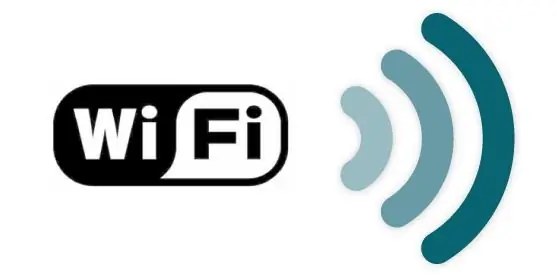
คำแนะนำ
ขั้นตอนที่ 1
ตรวจสอบให้แน่ใจว่าคุณได้ติดตั้งโมดูล Wi-Fi บนคอมพิวเตอร์ของคุณ หากคุณไม่แน่ใจว่าใช่หรือไม่ ให้ดูคำแนะนำสำหรับอุปกรณ์ หากคุณพบโลโก้หรือข้อความจารึก Wi-Fi โมดูลนี้จะปรากฏบนคอมพิวเตอร์ของคุณ โดยปกติจะเปิดโดยใช้คีย์พิเศษหรือแป้นพิมพ์ลัด ปุ่มเปิด/ปิด Wi-Fi (แยกหรือทำงานร่วมกับปุ่ม Fn) มักจะระบุด้วยรูปแบบเสาอากาศ หากหลังจากคลิกแล้ว ไฟแสดงสถานะการทำงานของเครือข่ายไม่สว่างขึ้น ให้ไปที่ตัวจัดการอุปกรณ์และตรวจสอบว่าการ์ดเครือข่ายที่รับผิดชอบในการเชื่อมต่อไร้สายเกี่ยวข้องหรือไม่ ไฟแสดงสถานะ Wi-Fi ที่ติดสว่างหมายความว่าคุณสามารถเริ่มค้นหาเครือข่ายไร้สายได้
ขั้นตอนที่ 2
หากคอมพิวเตอร์ของคุณอยู่ในช่วงเครือข่ายไร้สายตั้งแต่หนึ่งเครือข่ายขึ้นไป ตามกฎแล้ว Windows ควรแสดงข้อความอัตโนมัติหลังจากคลิกที่โฟลเดอร์ "Network Connections" ควรเปิดขึ้น ในนั้นคุณจะต้องเลือกการเชื่อมต่อที่ต้องการซึ่งตามกฎแล้วจะสอดคล้องกับชื่อของสถาบันที่ให้การเข้าถึง Wi-Fi ฟรี ดังนั้นการค้นหาเครือข่ายไร้สายจึงใช้เวลา "สองคลิก" อย่างแท้จริง
ขั้นตอนที่ 3
หากคอมพิวเตอร์ของคุณตรวจไม่พบเครือข่ายไร้สาย คุณสามารถค้นหาได้ด้วยตนเอง ในการดำเนินการนี้ ไปที่เมนู "เริ่ม" คลิกปุ่ม "การเชื่อมต่อ" และเลือกบรรทัด "การเชื่อมต่อเครือข่ายไร้สาย" ในรายการดรอปดาวน์ หลังจากนั้น หน้าต่างควรเปิดขึ้นซึ่งจะแสดงเครือข่ายไร้สายที่มีอยู่ทั้งหมด รีเฟรชข้อมูลโดยคลิกที่ลิงก์ "รีเฟรชรายการเครือข่ายที่พร้อมใช้งาน" (อยู่ทางด้านขวา) เลือกเครือข่ายที่ต้องการและดับเบิลคลิกเพื่อเชื่อมต่อ

